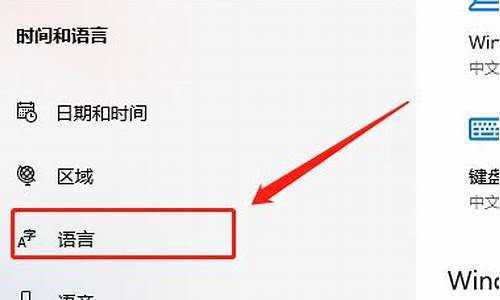电脑系统程序不能自动退出_电脑系统程序不能自动退出了
1.电脑强制关闭程序失效?
2.请问电脑关机老是提示程序忙不能关是啥原因?
3.电脑程序没反应关不掉怎么办
4.windows服务器设置软件不自动退出
5.电脑不能自动关机怎么办
6.电脑软件关不掉怎么办
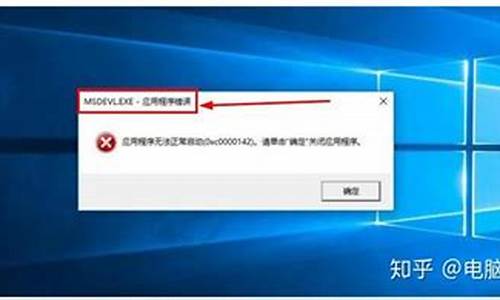
原因很多 你根据自己的情况看看吧``
这就是关机功能失效或不正常的故障。该如何来解决这类故障呢?
一、关机过程及故障原因
Windows的关机程序在关机过程中将执行下述各项功能:完成所有磁盘写操作,清除磁盘缓存,执行关闭窗口程序,关闭所有当前运行的程序,将所有保护模式的驱动程序转换成实模式。
引起Windows系统出现关机故障的主要原因有:选择退出Windows时的声音文件损坏;不正确配置或损坏硬件;BIOS的设置不兼容;在BIOS中的“高级电源管理”或“高级配置和电源接口”的设置不适当;没有在实模式下为视频卡分配一个IRQ;某一个程序或TSR程序可能没有正确关闭;加载了一个不兼容的、损坏的或冲突的设备驱动程序等等。
二、故障分析与解决
1.退出Windows时的声音文件损坏
首先,你可确定“退出Windows”声音文件是否已毁坏——单击“开始”→“设置”→“控制面板”,然后双击“声音”。在“事件”框中,单击“退出Windows”。在“名称”中,单击“(无)”,然后单击“确定”,接着关闭计算机。如果Windows正常关闭,则问题是由退出声音文件所引起的,要解决这一问题,请选择下列某项操作:从备份中恢复声音文件;重新安装提供声音文件的程序;将Windows配置为不播放“退出Windows”的声音文件。
2.快速关机不正常
而快速关机是Windows 98中的新增功能,可以大大减少关机时间。但是,该功能与某些硬件不兼容,如果计算机中安装了这些硬件,可能会导致计算机停止响应。你可禁用快速关机,先单击“开始”→“运行”,在“打开”框中键入“Msconfig”,然后单击“确定”(见图1)。单击“高级”→“禁用快速关机”,单击“确定”,再次单击“确定”。系统提示重新启动计算机,可重新启动。如果计算机能正常关机,则快速关机功能可能与计算机上所安装的一个或多个硬件设备不兼容。
3.注意“高级电源管理”
计算机上的“高级电源管理(APM)”功能也可引起关机死机或黑屏问题。而要确定APM是否会引起关机问题,可单击“开始”→“设置”→“控制面板”,然后双击“系统”。在“设备管理器”选项卡上,双击“系统设备”。双击设备列表中的“高级电源管理”,单击“设置”选项卡,然后单击以清除“启用电源管理”复选框。连续单击“确定”,直到返回“控制面板”。重启动计算机。关闭计算机,如果计算机正常关机,则问题的原因可能在于APM。
4.启动关机故障
大家在使用电脑时,还会经常遇到在Windows刚刚启动的时侯就显示“你可以安全地关闭计算机了”,或者启动时马上关机或关机时重新启动等故障。这类故障的原因一般来说是由于Wininit.exe或Vmm32.vxd文件的损坏所造成的。解决办法是重新从Windows安装程序压缩包中调取这两个文件。进入Windows\\system子目录下,将Vmm32.vxd改名为Vmm32.XXX进行备份,然后再单击“开始”→“程序”→“附件”→“系统工具”→“系统信息”。单击菜单栏中的“工具”,然后选择“系统文件检查器”,单击“从安装盘提取一个文件”(见图2),然后在“要提取的文件”框中输入“Wininit.exe”或“Vmm32.vxd”。单击“开始”,然后按照屏幕上的提示进行操作,以便从Windows CD-ROM或安装盘将文件提取到C:\\Windows\\System文件夹,然后重复此步骤,以替换文件Wininit.exe或Vmm32.vxd。
5.Bootlog.txt文件出错
此外,在Bootlog.txt文件中存在定位问题也可引起关机黑屏故障。你可先使用文本编辑器,如“记事本”,检查Bootlog.txt文件中的“Terminate=”条目。这些条目位于文件的结尾,可为问题的起因提供一定的线索。对每一个“Terminate=”条目,查找所匹配的“EndTerminate=”条目。
Terminate=Query Drivers表明内存管理程序有问题;
Terminate=Unload表明Network与Config.sys中的实模式或网络驱动程序存在冲突;
Terminate=Reset Display表明可能需要更新视频驱动程序;
Terminate=Rit表明声卡或鼠标驱动程序存在问题;
Terminate=Win32表明与32位程序有关的问题阻塞了线程。
如果Bootlog.txt文件的最后一行为“EndTerminate=KERNEL”,Windows 98就可成功关闭。
6.Config.sys或Autoexec.bat有问题
此外,你可检查Config.sys文件或Autoexec.bat文件中是否存在冲突?先确定Config.sys文件或Autoexec.bat文件中是否存在冲突,可单击“开始”,然后单击“运行”。在“打开”框中,键入“Msconfig”,然后单击“确定”。单击“诊断启动”,然后“确定”。系统提示重新启动计算机时,请单击“确定”。如果计算机的启动或关闭不正确,请确定问题是由Config.sys或Autoexec.bat文件的哪一行引起的。
要确定引起问题的行,可重新启动计算机。计算机重新启动时,请按住Ctrl键。从“Startup”菜单中选择“Safe Mode安全模式”。启动后单击“开始”,然后再击“运行”。在“打开”框中,键入“Msconfig”,然后单击“确定”。单击以清除Config.sys和Autoexec.bat选项卡中不含Windows图标行的复选框。使用此Config.sys文件,单击以启用某行。单击“确定”。当系统提示重新启动计算机时,单击“确定”。如果计算机的启动和关闭都很正常,请启用另一行,并重复上述步骤的操作,以逐步启用Config.sys文件和Autoexec.bat文件中的行,直到发现问题为止。
7.内部系统问题
此外,可确定是否存在内部系统问题。单击“开始”→“运行”。在“打开”框中,键入“Msconfig”,然后单击“确定”。在“常规”选项卡中单击“高级”。单击以清除“高级疑难解答设置”中的下列复选框,然后单击“确定”:禁用系统ROM中断点;禁用虚拟HD IRQ;EMM不包含A000-FFFF。系统提示重新启动计算机时,单击“确定”。如果计算机正常启动,可重复以上步骤,但在步骤中“单击以清除‘高级疑难解答设置’中的下列复选框”时单击以选中某复选框。重复此过程,每次选中其它某复选框,直到发现计算机无法正常关闭为止。一旦发现计算机无法重新启动或关闭,可再次重复以上步骤单击以清除刚才选中的复选框即可。
8.检查CMOS设置
CMOS设置不正确一样也会引起电脑关机问题,大家在电脑启动时可按“Del”键进入CMOS设置页面,重点检查CPU外频、电源管理、病毒检测、IRQ中断开闭、磁盘启动顺序等选项设置是否正确。具体设置方法你可参看你的主板说明书,其上面有很详细的设置说明。如果你对其设置实在是不太懂,建议你可直接在CMOS载入或取下CMOS电池、短接跳线,选用厂家出厂默认设置即可。
9.硬件问题
此外,一些BIOS本身的问题或硬件系统本身的问题也会引起不能关机故障。当你发现你安装了新的硬件在关机时出现系统挂起的情况,如显示器黑屏,键盘鼠标无响应等,那么很可能是为新硬件所配置的驱动程序有兼容性的问题。要解决这种第三方的硬件不兼容问题,一般都是到硬件厂家网站上查找解决方案,找到该设备的最新驱动程序并下载安装到你的机器系统中,一般即可解决该问题。
--
解决不能正常关机的“难题”
曾有一些朋友问笔者:为什么我的电脑不能自动关机?笔者不得不为他们解决这类问题,又顺便把经验“上升到理论”。相信这篇文章也能帮助你解决点问题。
对于ATX电源的电脑,Windows 98提供了电脑的自动关机功能。但在很多情况下,我们的电脑却并不能顺利地正常关机,有时会在关机的过程中死机或失去响应,使我们必须重新启动电脑或强制性关掉电脑电源。有没有办法可以让电脑关机不再失败呢?让我们一起来分析一下原因。
一、关机有音乐
很多朋友都喜欢在“控制面板”的声音设置中设置一段关机音乐,为冰冷的电脑增加一些生气。如果关机的音乐文件因为某种原因被损坏而不能正常播放,那么在执行关机程序时自然会失败了。如果你的电脑不能正常关机,而你恰恰又设置了关机音乐,不妨先把关机音乐设置为“无”(如图1),然后再试试。
二、驱动不兼容
硬件驱动程序之间的不兼容,也会造成电脑不能正常关机。在这里有一个窍门,每次Windows 98关机失败后,都会在C盘根目录下面的Bootlog.txt文件中作出记录,找出其中的“Terminate=”和“EndTerminate=”,在这里记录了关机失败的原因。
还是拿我自己现在用的这台电脑来说吧,最开始时我用一块小影霸TNT2 M64的显卡,起初都很正常,后来我发现只要运行了3D游戏后,不管时间长短,退出游戏后如果马上关机,肯定失败,非要重新启动一次后才能正常关机。于是我在关机失败后查看了Bootlog.txt文件,在文件的最后,我发现了这样几条记录:
Terminate=Reset Display
EndTerminate=Reset Display
EndTerminate=User
从记录上看,好像关机失败和显卡有一些关系,于是我安装了驱动光盘上的TNT2新版的驱动程序,故障依然存在。又安装了最新的DirectX 8.1,仍然没有解决问题。最后在一次运行DirectX诊断工具“DxDiag”(该程序在C:\\Program Files\\DirectX\\Setup目录中)后,在“显示”页面中提示“文件Nvdisp.drv未经数字签名……”看来我之前所安装的TNT2驱动程序没有通过微软认证,于是我又上网下载了TNT2的NVIDIA_WHQL(即通过微软认证)最新驱动28.32 WHQL版For Windows 9X,安装之后重新启动,再次运行“DxDiag”程序,在“显示”页面中提示“没有找到任何问题”,此时运行各种3D游戏后均可顺利关机。
经过多次试验,发现一般关机失败,只要不是硬件本身的故障,都可以检查Bootlog.txt文件查找原因。下面所列出的记录都可能造成电脑关机失败,大家可根据自己电脑的Bootlog.txt所显示的情况找出原因:
Terminate=Query Drivers 内存管理程序有问题
Terminate=Unload Network Network与Config.sys中的实模式网络驱动程序冲突
Terminate=Reset Display 显卡设置或驱动程序有问题
Terminate=RIT 声卡或某些旧的鼠标驱动程序存在与计时器有关的问题
Terminate=Win32 某些32位程序锁定了线程
大家可以根据自己电脑的情况,通过对比以上几点原因,查找并解决电脑的关机故障。
三、软件难退出
有时候关机失败并不是电脑系统本身的原因,而是因为关机时某些程序无法正常退出。很多朋友在关机之前并不将所有正在运行的程序或软件全部关闭,而是让Windows关机时自动关闭它们。的确,大部分的软件或程序都可在电脑执行关机程序时自动关闭,但也有少数无法自动退出,所以当电脑关机时我们有必要检查一下,还有什么软件或程序正在运行。
我发现电脑经常无法正常关机,禁用了“快速关机”还是不行。后来才发现当电脑上运行了某个软件(由于这个软件是常驻内存的,运行后就自动出现在系统托盘中),如果我在关闭电脑时没有将它从系统托盘中退出,那肯定会出现无法关机的现象。而在关机之前自己动手把正在运行的软件关闭,就可以正常关机了。所以关机时最好首先退出各种正在执行的程序,再执行关机命令。
四、欲速则不达
Windows 98的关机程序本身就存在一个Bug,这就是“快速关机”,在很多时候就是它让我们无法正常关机,正所谓“欲速则不达”。
解决方法很简单,就是“禁用快速关机”。点击“开始”→“运行”,输入“msconfig”后点击“确定”。出现“系统配置实用程序”窗口,点击“常规”页面,再点击“高级”选项,在此时出现的“高级疑难解答设置”窗口中,将“禁用快速关机”选择前面打上勾(如图2),这样就完成了整个操作。
回答者:lizhonggeng - 护国法师 十五级 5-30 12:56
提问者对于答案的评价:你说的太多了,我不知道那里是重点。不过,好是要谢谢你的,我重装系统了评价已经被关闭 目前有 0 个人评价
好
50% (0) 不好
50% (0)
相关问题
电脑无法正常关机 FP_AX_CAB_INSTALLER.exe进程导致系统无法正常关机,... 迅雷5造成无法正常关机 DELL D630 笔记本无法正常关机 无法正常关机更多>>
其他回答 共 2 条
系统文件有问题了,建议重装一下系统。
回答者:cba316 - 秀才 二级 5-30 14:21
Windows无法关机
造成这个故障的原因很多,解决方法:
1) 电脑硬件的原因造成的。
主板BIOS不能很好支持ACPI,建议升级主板的BIOS,一般就可以解决。
电脑的电源质量不好导致了无法正常关机。建议换一个质量好的电源。
2) 电脑软件的原因造成的。
检查Bootlog.txt文件。下面所列出的记录都可能造成电脑关机失败,可以根据自己电脑中启动盘根目录下的Bootlog.txt中所显示的情况,找出原因:
Terminate=Query Drivers 驱动程序有问题
Terminate=Unload Network 不能加载网络驱动程序冲突
Terminate=Reset Display 显卡设置或显示卡驱动程序有问题
Terminate=RIT 声卡或某些旧的鼠标驱动程序和计时器有关的问题
Terminate=WIN32 某些32位应用程序锁定了系统线程
3)检查高级电源管理(APM):打开开始|设置|控制面板|系统,再点设备管理器。展开系统设备|高级电源管理,单击设置选项,去掉强制使用APM方式前的对号。重新启动计算机后如能正常关机,则问题的原因可能在于APM,应关闭高级电源管理功能。
4)禁用快速关机:点开始|运行菜单,在命令框里输入“msconfig”后点击确定,这时候就出现系统配置实用程序窗口。点击常规页面,再点击高级选项,在此时出现的高级疑难解答设置窗口中,将禁用快速关机前面的选择框选中就可以了。如果计算机正常关机,则说明快速关机这一项有问题。
5)检查是不是关机的时候已经把应用程序全部关闭了。如果没有关闭,可以关闭全部应用程序。因为有些应用软件可能没有正常关闭,而系统也不能正常结束该应用程序,从而导致出现故障。
6)在您使用IE 5或更高版本上网时要注意,它们在退出后仍然占用大量的系统资源,通常使系统的可用资源不足80%,在这之后运行其他软件就很容易出错,很可能导致系统无法软关机。
7)一些软件在结束时,可能会因为所做的某些操作对系统数据或文件产生影响而导致系统无法正常关机。这种情况区别于软件的设计不良,这可能是系统自身对自己的保护不利,有时也与多任务有关。虽然Windows XP具有多任务的特性,但一些大的软件在多任务同时执行时很容易引起故障,如非法操作、蓝屏故障和死机等。这种情况造成的无法关机的问题通常在下次开机时就不出现了。
8)一些程序的BUG或一些16位软件也有可能破坏内存中的系统数据或文件。驻留内存的软件也容易引起冲突,从而导致系统关机异常。找出具有这样问题的软件也不是很容易,选择"开始"*"程序"*"附件"*"系统工具"*"系统信息",打开"Microsoft系统信息"对话框,选择"工具"*"系统配置实用程序",可以设置允许或禁止"启动"中的多个驻留Windows XP的程序。其他有问题的应用软件就只能在长时间的使用过程中去寻找它们的弊端,以便及时避免错误发生。
不能正常关机的处理办法
关机慢
用超级兔子优化........
#结束所有应用程序,结束所有内存中的程序....
#关机的时候把所有的程序都关掉再关机。
#启动的时候不要加载太多的应用程序
1、利用Shutdown.exe程序关机
Shutdown.exe是一个关机程序,它被保存在C:\Windows\system32文件夹中(C盘为系统盘)。在桌面上为Shutdown.exe建一个快 捷方式,点击右键,在弹出的菜单选择“属性”。在属性对话框中的“目标”文本框的路径后添加“ -s -t 10”,其中“-s”代表关闭计算机,当然可以改为“-r”变成重新启动计算机;“-t”表示设定倒计时间,后面的数字“10”表为10秒。读者可根据自己需要进行更改,这样就可以大大减少关机等待时间。
另外还有一个参数是“-c 关机显示的提示信息”,即要关机时系统会弹出一个显示自己设定的信息,注意关机提示信息不能超过127个字符。
2、妙用“任务管理器”
在Windows XP中按“Ctrl+Alt+Del”调出“任务管理器”窗口,激活菜单“关机”的同时按住“Ctrl”键,然后选择“关机”或“重新启动”菜单项。这时你会发现,Windows XP的关机速度可以说是瞬间的事(夸张了点^_^)。
3、修改注册表,记得备份啊
体积庞大的Windows XP操作系统关机起来很慢,大约需要30~50秒,但是按下面提供的方法更改注册表选项,你的Windows XP系统关机速度就会非常的快了。找到HKEY-CURRENT-USER\Control Panel\Desktop键,将WaitToKillAppTimeout改为:1000,即关闭程序时仅等待1秒。另:程序出错和系统自动关闭停止响应的程序如何实现快速关闭。1、将HungAppTimeout 值改为:200,表示程序出错时等待0.5秒。2、将AutoEndTasks 值设为:1,让系统自动关闭停止响应的程序。
我用上面方法关机只用五秒,原来要30多秒滴。
电脑强制关闭程序失效?
电脑卡死怎么强制退出
如果电脑卡住想要强制关闭程序,按下alt+F4或是按下ctrl+shift+esc或是长按电源键,可直接关闭程序。
电脑死机卡顿没反应的时候,常见的有长按电源键强制关机,或直接拔插头。长按电源键-强制关机-对电脑硬件没有影响长按电源键关机时,电脑硬件会经历一个完整的关机流程,和正常关机的硬件流程并无不同。
第1步点击任务管理器首先在电脑在任务栏中,鼠标右击,在弹出的选项中,点击启动任务管理器。第2步选择要关闭的任务在Windows任务管理器中,在应用进程中,选择想要关闭的任务并点击。
电脑如何强制关闭程序1、首先我们打开电脑桌面,移动鼠标至任务栏并右键点击,在出现的选项中选择任务管理器。然后我们在任务管理器的界面中点击上方的应用程序。下方会出现电脑中正在运行的应用程序,找到想要强制关闭的程序并选择。
2、打开Windows电脑,在桌面下方的菜单栏里单击右键,在弹窗中点击任务管理器。打开一个新的页面之后,选择一个需要强制关闭的电脑程序。再点击页面中的结束任务即可强制关闭此电脑程序了。
3、ALT+F4或者ALT+CTRL+Delete进入任务管理器-结束任务。
4、可以使用任务管理器来将进程关闭,调出任务管理器的方法有两种,一是在任务栏处右键鼠标选择任务管理器(下图1),二是按键“Ctrl+Alt+.”,选择任务管理器,在管理器中将卡死的应用进程关闭即可(下图2)。
5、电脑强制关闭应用程序的方法如下:电脑:联想thinkpad系统:Win1在窗口无法正常关闭的情况下,鼠标右键点击任务栏,选择任务管理器,然后选择无法响应的程序,点击结束任务即可。
6、ctrl+shift+del键。点击键ctrl+shfit+esc键,选择你要关闭的程序,结束任务,即可强制关闭程序。点击打开360加速球,选择勾选要关闭的程序,一键加速,强制关闭程序即可。
可以怎样强制关闭电脑运行程序第1步点击任务管理器首先在电脑在任务栏中,鼠标右击,在弹出的选项中,点击启动任务管理器。第2步选择要关闭的任务在Windows任务管理器中,在应用进程中,选择想要关闭的任务并点击。
ALT+F4或者ALT+CTRL+Delete进入任务管理器-结束任务。
第二种方法,当整个电脑全屏程序无法响应时,使用Ctrl+Shift+Esc快捷键调出任务管理器,选择需要关闭的程序,点击结束任务即可;当电脑无法打开任务管理器时,长按电源键5秒以上关机重启即可。
强制关闭电脑程序的快捷键是什么?强制关闭电脑程序的快捷键是alt+f4。如果电脑在卡死的情况下,alt+f4也会失效,此时就需要用任务管理器来关闭相应的电脑程序,具体的方法为:同时按下Ctrl+Alt+delete后,打开任务管理器。
按alt+f4键。ctrl+shift+del键。点击键ctrl+shfit+esc键,选择你要关闭的程序,结束任务,即可强制关闭程序。点击打开360加速球,选择勾选要关闭的程序,一键加速,强制关闭程序即可。
在windows中强行关闭当前程序的快捷键是:“alt+F4”按键,或者按下“ctrl+shift+delete”按键调出任务管理器关闭当前程序。具体操作方法:首先打开一个需要关闭的程序,保持改程序的开启界面。
以计算机为例,强制关闭电脑程序的快捷键是Alt+F4。用户打开的程序太多,加之电脑配置又不是太好,所以电脑运行变得很卡,动都动不了了,更糟糕的是不能正确关闭程序,这样就占用电脑内存空间,只能强制关闭电脑程序。
电脑卡了怎么强制关闭程序1、想省事的到网上下载一个自动关机的小程序软件,然后传给对方,又方便又效率,但是很损,呵呵!!问题七:电脑卡在视频界面了怎么强制退出你好,按ctrl+Alt+Del即可。
2、许多人在使用电脑的过程中会碰到电脑卡屏死机的问题,特别是在玩游戏的关键时候,这种情况真能让人抓狂。对于电脑小白们来说,一般都是选择强制关机来结束电脑卡死不动的状态。
3、接着就会看到这个程序被强行结束了,电脑就慢慢的不卡了;有时候占据整个屏幕,需要按下键盘上的组合快捷键了Ctrl+Alt+delete,在这里启动任务管理器,然后结束相关程序就可以了。电脑完全卡死不动了,就重启电脑。
4、电脑可以使用任务管理器强制关闭程序。相对计算机配置较老的主机在win10系统运行过程中,打开了过多的程序或浏览器窗口,导致程序、浏览器窗口卡死,点击也没有反应,我们可以通过系统中的任务管理器来强制关闭卡死的程序。
5、问题四:电脑上怎么强制关掉卡死的程序同时按住键盘上的CTRLALTDEL会出现一个任务管理器如下图:选中该软件,如第一个,点击结束进程。
6、操作方法:按Ctrl+Alt+Delete组合键可以打开任务管理器,选中需要关闭的程序,点击“结束任务”即可将其关闭。
请问电脑关机老是提示程序忙不能关是啥原因?
通常导致这个原因可能是您电脑同时运行的任务过多,系统没反应过来。首先,您可以耐心等待一会,让程序运行起来,这时卡死现象即可恢复正常。其次,您运行的程序由于未知原因彻底停止了工作。这时候我们可以进行如下操作:
1、同时按下键盘上的“Ctrl+Shift+Esc”三个组合键。启动“启动任务管理器”
2、这样我们可以打开windows任务管理器窗口。根据图标或软件名称点击选中相对应的程序,然后点击结束任务即可(下图以邮箱卡死为例)
win7系统,点击“应用程序”:
win10系统,点击“进程”:在进程里面找到卡死的软件,单击右键,出现下拉菜单,点击结束任务,这时卡死的软件就会退出了,一般来说通过这种方法都能关闭大部分卡死的软件。
3、如果以上方法无法解决建议重做系统。
电脑程序没反应关不掉怎么办
软件难退出
有时候关机失败并不是电脑系统本身的原因,而是因为关机时某些程序无法正常退出。很多朋友在关机之前并不将所有正在运行的程序或软件全部关闭,而是让 Windows关机时自动关闭它们。的确,大部分的软件或程序都可在电脑执行关机程序时自动关闭,但也有少数无法自动退出,所以当电脑关机时我们有必要检查一下,还有什么软件或程序正在运行。
我发现电脑经常无法正常关机,禁用了“快速关机”还是不行。后来才发现当电脑上运行了某个软件(由于这个软件是常驻内存的,运行后就自动出现在系统托盘中),如果我在关闭电脑时没有将它从系统托盘中退出,那肯定会出现无法关机的现象。而在关机之前自己动手把正在运行的软件关闭,就可以正常关机了。所以关机时最好首先退出各种正在执行的程序,再执行关机命令。
电脑不能正常关机分析原因
许多用户使用电脑时经常会在试图关闭Windows时计算机没有响应或出现一个闪烁光标的空白屏幕,这就是关机功能失效或不正常的故障。该如何来解决这类故障呢?
一、关机过程及故障原因
Windows的关机程序在关机过程中将执行下述各项功能:完成所有磁盘写操作,清除磁盘缓存,执行关闭窗口程序,关闭所有当前运行的程序,将所有保护模式的驱动程序转换成实模式。
引起Windows系统出现关机故障的主要原因有:选择退出Windows时的声音文件损坏;不正确配置或损坏硬件;BIOS的设置不兼容;在BIOS中的“高级电源管理”或“高级配置和电源接口”的设置不适当;没有在实模式下为视频卡分配一个IRQ;某一个程序或TSR程序可能没有正确关闭;加载了一个不兼容的、损坏的或冲突的设备驱动程序等等。
二、故障分析与解决
1.退出Windows时的声音文件损坏
首先,你可确定“退出Windows”声音文件是否已毁坏——单击“开始”→“设置”→“控制面板”,然后双击“声音”。在“事件”框中,单击“退出 Windows”。在“名称”中,单击“(无)”,然后单击“确定”,接着关闭计算机。如果Windows正常关闭,则问题是由退出声音文件所引起的,要解决这一问题,请选择下列某项操作:从备份中恢复声音文件;重新安装提供声音文件的程序;将Windows配置为不播放“退出Windows”的声音文件。
2.快速关机不正常
而快速关机是Windows 98中的新增功能,可以大大减少关机时间。但是,该功能与某些硬件不兼容,如果计算机中安装了这些硬件,可能会导致计算机停止响应。你可禁用快速关机,先单击“开始”→“运行”,在“打开”框中键入“Msconfig”,然后单击“确定”(见图1)。单击“高级”→“禁用快速关机”,单击“确定”,再次单击“确定”。系统提示重新启动计算机,可重新启动。如果计算机能正常关机,则快速关机功能可能与计算机上所安装的一个或多个硬件设备不兼容。
3.注意“高级电源管理”
计算机上的“高级电源管理(APM)”功能也可引起关机死机或黑屏问题。而要确定APM是否会引起关机问题,可单击“开始”→“设置”→“控制面板”,然后双击“系统”。在“设备管理器”选项卡上,双击“系统设备”。双击设备列表中的“高级电源管理”,单击“设置”选项卡,然后单击以清除“启用电源管理” 复选框。连续单击“确定”,直到返回“控制面板”。重启动计算机。关闭计算机,如果计算机正常关机,则问题的原因可能在于APM。
4.启动关机故障
大家在使用电脑时,还会经常遇到在Windows刚刚启动的时侯就显示“你可以安全地关闭计算机了”,或者启动时马上关机或关机时重新启动等故障。这类故障的原因一般来说是由于Wininit.exe或Vmm32.vxd文件的损坏所造成的。解决办法是重新从Windows安装程序压缩包中调取这两个文件。进入Windows\system子目录下,将Vmm32.vxd改名为Vmm32.XXX进行备份,然后再单击“开始”→“程序”→“附件”→“系统工具”→“系统信息”。单击菜单栏中的“工具”,然后选择“系统文件检查器”,单击“从安装盘提取一个文件”(见图2),然后在“要提取的文件”框中输入“Wininit.exe”或“Vmm32.vxd”。单击“开始”,然后按照屏幕上的提示进行操作,以便从Windows CD-ROM或安装盘将文件提取到C:\Windows\System文件夹,然后重复此步骤,以替换文件Wininit.exe或Vmm32.vxd。
5.Bootlog.txt文件出错
此外,在Bootlog.txt文件中存在定位问题也可引起关机黑屏故障。你可先使用文本编辑器,如“记事本”,检查Bootlog.txt文件中的 “Terminate=”条目。这些条目位于文件的结尾,可为问题的起因提供一定的线索。对每一个“Terminate=”条目,查找所匹配的 “EndTerminate=”条目。
Terminate=Query Drivers表明内存管理程序有问题;
Terminate=Unload表明Network与Config.sys中的实模式或网络驱动程序存在冲突;
Terminate=Reset Display表明可能需要更新视频驱动程序;
Terminate=Rit表明声卡或鼠标驱动程序存在问题;
Terminate=Win32表明与32位程序有关的问题阻塞了线程。
如果Bootlog.txt文件的最后一行为“EndTerminate=KERNEL”,Windows 98就可成功关闭。
6.Config.sys或Autoexec.bat有问题
此外,你可检查Config.sys文件或Autoexec.bat文件中是否存在冲突?先确定Config.sys文件或Autoexec.bat文件中是否存在冲突,可单击“开始”,然后单击“运行”。在“打开”框中,键入“Msconfig”,然后单击“确定”。单击“诊断启动”,然后“确定”。系统提示重新启动计算机时,请单击“确定”。如果计算机的启动或关闭不正确,请确定问题是由Config.sys或Autoexec.bat文件的哪一行引起的。
要确定引起问题的行,可重新启动计算机。计算机重新启动时,请按住Ctrl键。从“Startup”菜单中选择“Safe Mode安全模式”。启动后单击“开始”,然后再击“运行”。在“打开”框中,键入“Msconfig”,然后单击“确定”。单击以清除 Config.sys和Autoexec.bat选项卡中不含Windows图标行的复选框。使用此Config.sys文件,单击以启用某行。单击“确定”。当系统提示重新启动计算机时,单击“确定”。如果计算机的启动和关闭都很正常,请启用另一行,并重复上述步骤的操作,以逐步启用 Config.sys文件和Autoexec.bat文件中的行,直到发现问题为止。
7.内部系统问题
此外,可确定是否存在内部系统问题。单击“开始”→“运行”。在“打开”框中,键入“Msconfig”,然后单击“确定”。在“常规”选项卡中单击“高级”。单击以清除“高级疑难解答设置”中的下列复选框,然后单击“确定”:禁用系统ROM中断点;禁用虚拟HD IRQ;EMM不包含A000-FFFF。系统提示重新启动计算机时,单击“确定”。如果计算机正常启动,可重复以上步骤,但在步骤中“单击以清除‘高级疑难解答设置’中的下列复选框”时单击以选中某复选框。重复此过程,每次选中其它某复选框,直到发现计算机无法正常关闭为止。一旦发现计算机无法重新启动或关闭,可再次重复以上步骤单击以清除刚才选中的复选框即可。
8.检查CMOS设置
CMOS设置不正确一样也会引起电脑关机问题,大家在电脑启动时可按“Del”键进入CMOS设置页面,重点检查CPU外频、电源管理、病毒检测、IRQ 中断开闭、磁盘启动顺序等选项设置是否正确。具体设置方法你可参看你的主板说明书,其上面有很详细的设置说明。如果你对其设置实在是不太懂,建议你可直接在CMOS载入或取下CMOS电池、短接跳线,选用厂家出厂默认设置即可。
9.硬件问题
此外,一些BIOS本身的问题或硬件系统本身的问题也会引起不能关机故障。当你发现你安装了新的硬件在关机时出现系统挂起的情况,如显示器黑屏,键盘鼠标无响应等,那么很可能是为新硬件所配置的驱动程序有兼容性的问题。要解决这种第三方的硬件不兼容问题,一般都是到硬件厂家网站上查找解决方案,找到该设备的最新驱动程序并下载安装到你的机器系统中,一般即可解决该问题。
解决不能正常关机的“难题”
曾有一些朋友问笔者:为什么我的电脑不能自动关机?笔者不得不为他们解决这类问题,又顺便把经验“上升到理论”。相信这篇文章也能帮助你解决点问题。
windows服务器设置软件不自动退出
我们有时候在使用电脑的时候,可能会遇到到电脑程序没反应的现象,我们也关闭不了。那么电脑程序没反应关不掉怎么办呢?下面是我整理的电脑程序没反应关不掉怎么办,欢迎阅读。
电脑程序没反应关不掉怎么办
方法一、
打开卡住的程序页面,按组合键Alt+F4,这是关闭窗口的快捷键。
方法二、
右键任务栏上卡住的程序图标,在弹出的选项中选择“关闭窗口”,一次不行就来两次,两次不行就试下个方法。
方法三、
按Ctrl+Alt+Delete打开任务管理器界面,在任务管理器中选中卡住的程序进程,然后点击结束任务即可,一般可通过进程名称和图标来识别,和上面一样,一次关闭不掉的就点两次结束任务。
温馨提示 :如果以上方法都无法使用,那就注销帐号重新登录吧,比重启电脑稍微快一点。
电脑应用程序关不掉的原因
1.系统设置在添乱
WindowsXP默认情况下,当系统出现错误时会自动重新启动,这样当用户关机时,如果关机过程中系统出现错误就会重新启动计算机。将该功能关闭往往可以解决自动重启的`故障。
图1设置启动和故障修复
在桌面上右键点击“我的电脑”,在弹出的右键菜单中选择“属性”,弹出“系统属性”窗口,点选“高级”选项卡,点击“启动和故障恢复”栏目中的“设置”按钮,弹出“启动和故障恢复”窗口,在“系统失败”栏目中将“自动重新启动”选项前的对勾去掉,点“确定”按钮。
2.高级电源管理在捣鬼
众所周知,关机是与电源管理密切相关的,造成关机故障的原因很有可能是电源管理对系统支持不好造成的。
点击“开始→设置→控制面板→性能与维护→电源选项”,在弹出的窗口中,根据需要启用或取消“高级电源支持”即可。如果你在故障发生时使用的是启用“高级电源支持”,就试着取消它,如果在故障发生时,你使用的是取消“高级电源支持”就试着启用它,故障往往会迎刃而解。
3.USB设备不省心
现在是USB设备大行其道之时,什么U盘、鼠标、键盘、Modem等等,应有尽有。殊不知这些USB设备往往是造成关机故障的罪魁祸首。当出现关机变成重启故障时,如果你的电脑上接有USB设备,请先将其拔掉,再试试,如果确信是USB设备的故障,那么最好是换掉该设备,或者是连接一个外置USBHub,将USB设备接到USBHub上,而不要直接连到主板的USB接口上。
电脑卡屏了怎么强制退出
电脑卡屏了强制退出的方法:1、打开任务管理器;2、找到explorer进程,点击结束进程;3、依次点击文件、新建任务;4、新建explorer进程即可。
解决方法:
1、如果电脑卡住想要强制关闭程序,按下“alt+F4”组合键,可直接关闭程序;
2、也可以同时按下键盘上ctrl+shift+esc组合键即可打开任务管理器,然后选取要关闭的程序,最后点击结束任务即可关闭程序;
3、或者按下“Ctrl+Alt+Del”组合键即可打开任务管理器,选应用程序,点击关闭试试;
4、只有按电源键进行强制关机,再重新启动就可以了;
5、首先在电脑任务栏点击鼠标右键,弹出对话框,选择“启用任务管理器”,在应用程序中看到正在运行的程序,找到需要强制关闭的程序,选中它,点击“结束任务”就可以了。或者或打开任务管理器将进程“explorer”结束,这时桌面图标和任务栏全无,在打开任务管理器,点击“文件”,找到“新建任务”,在打开的“创建新任务”对话框中输入“explorer”,单击确定就可以了。
电脑看电视退不出来:
1.按键盘Esc看看能推出全屏关闭即可;
2、按Shift+Ctrl+Delete启动电脑任务管理器,找到相应视频软件即可;
3、还是不行可以进行强制重启电脑。
电脑白屏怎么强制退出
一、在电脑桌面点击开始菜单,在开始搜索框中输入Internet explore按回车;
二、接着点击网页右上方的工具按钮,选择“internet选项”;
三、然后点击“高级”选项卡,然后点击重置;
四、最后勾选“删除个性化设置”,然后点击重置;
五、当Internet Explorer 完成默认设置的应用之后,单击“关闭”,然后单击“确定”。
完成以上这5个步骤就能搞定你电脑开开网页出现白屏的情况啦,是不是比较简单啦!当你遇到打开网页出现白屏状况时,不妨试一试我的这个方法啦。是很有效的,只需按步骤操作完成即可。
电脑不能自动关机怎么办
1、点击桌面的控制系统,或点击开始菜单后找到控制面板打开。
2、打开控制面板界面后,选择查看方式为小图标,找到并点击电源选项。
3、进到电源选项点击左边的更改计算机睡眠时间进去。
4、进入新界面后,将如下图所有的选项设置为从不的状态,然后点击保存修改即可。
电脑软件关不掉怎么办
电脑不能自动关机可能会给用户带来很大的困扰,因为这将导致用户无法在不在电脑旁的情况下自动关闭电脑。这种问题通常是由软件故障、驱动程序、系统设置或硬件故障引起的。下面是一些可以尝试的解决方法:
1.检查电源设置:在“开始菜单”上,点击“控制面板”,然后点击“电源选项”进行检查。确保系统处于“自动关机”模式下,选择正确的时间并保存设置。
2.使用命令行工具:在开始菜单的搜索栏中输入“cmd”并打开命令行窗口。在命令行窗口中,输入“shutdown /s /t 60”(注意,这里的数字60表示电脑将在60秒内关机),然后按回车键即可尝试手动关闭电脑。
3.检查故障程序:一些软件可能会干扰电脑的自动关机功能。尝试在任务管理器中关闭所有正在运行的程序,并重新启动电脑,以确保软件没有阻止关闭。
4.更新系统驱动程序:通过更新系统驱动程序可以解决软件出错或不兼容问题,并恢复电脑自动关机功能。
5.检查电源设置:确保电脑没有损坏的硬件问题,并将电源设置为自动关闭。如果找不到问题,请考虑搜索在线论坛、视频教程或联系售后服务。
总的来说,以上解决方法将有助于解决电脑不能自动关机的问题。如果您无法解决问题,请联系专业技术人员以寻求帮助。
1.电脑关不了机怎么办
系统文件中自动关机程序有缺陷。为了确认是否是这个原因所致,可以作下述实验。
在“开始/运行”中输入命令:“rundll32 user。exe,exitwindows”,看看能否正常关机。
如果在这个命令下可以正常关机,表示自动关机程序可能有某种缺陷,如果使用的是Win98系统,请在“开始/程序/附件/系统工具/系统信息/工具/系统文件检查器”检查系统文件的完整性和修补文件。 如果采用其他系统(Me/2000/XP),也可在相应的项目中完成文件修补。
如果修补文件仍然不能解决问题,只能重新安装系统。而运行“rundll32 user。
exe,exitwindows”也不能正常关机,则可能是****作系统中某些系统程序有缺陷,但是处理办法仍然是修补系统或者重新安装系统。 2。
病毒和某些有缺陷的应用程序或者系统任务有可能造成关机失败。首先查杀病毒,在关机之前关闭所有的应用程序。
由于有些应用程序是系统启动时加载的,因此可在“启动”菜单(在“开始/运行”中输入命令:“msconfig”)中逐个减去加载的程序,以便看看有无影响关机的文件(当然要重新启动之后才能生效)。 3。
外设和驱动程序兼容性不好,不能响应快速关机。可在“开始/运行”中输入命令:“msconfig”,在“常规”标签页中选择“高级”,在打开的窗口中选择“禁用快速关机”。
如果怀疑外设有故障,也可以逐个卸载外设进行检查,以便找到有影响的外设。 4。
如果设置了在关闭Windows时使用声音文件,当该文件被破坏时也可以造成关机失败。请在“控制面板/声音/事件”中选择“退出Windows”项,把声音名称设置为“无”。
这样处理之后如果能够正常关机,则表示的确是该原因所致,可重新安装声音文件供使用。 5。
在Win98自动关闭时将显示“现在可以安全地关闭计算机了”,这个内容是由Windows目录下的“ s”文件完成的,如果这个文件损坏则不能出现上述提示,而以文本形式提示:“you can now safely turn off you puter”,这也可能造成自动关机失败,恢复该文件即可。 6。
安装WinXP后不能自动关机,如果排除了上述各种原因后,有可能是其控制面板中的电源选项设置不正确,请检查你的设置,保证ACPI和APM能够正常工作。也有的主板系统BIOS中的APM(高级电源管理)和Win XP之间不完全兼容(以AMI BIOS为多),因此不能自动关机。
选择关机却变成重新启动系统,在这种情况下只能手动关机了(按下电源开关保持4秒钟后放开,如果少于4秒钟则无效)。解决问题的根本办法是升级主板的系统BIOS,采用新的版本。
2.电脑这是怎么回事
建议先查杀一下木马,修复一下系统试试。
建议你下载恶意软件和木马强杀工具windows清理助手查杀恶意软件和木马: 下载网址: 下载安装后,首先升级到最新版本,然后退出正常模式并重启按F8进入到安全模式。打开软件,点击“系统扫描”,对扫描结果全选,然后点击“执行清理”按钮,如果软件提示你是否“备份”,选择“是”(备份是为了防止发生清理错误,如果清理后系统没有发生异常,就删除备份),按提示进行操作即可(软件也可以在正常模式中进行查杀)。
1、开机按F8不动到高级选项出现在松手,选“最近一次的正确配置”回车修复。 2、开机按F8进入安全模式后在退出,选重启或关机在开机,就可以进入正常模式(修复注册表)。
3、如果故障依旧,请你用系统自带的系统还原,还原到你没有出现这次故障的时候修复(或用还原软件进行系统还原)。 4、如果故障依旧,使用系统盘修复,打开命令提示符输入SFC /SCANNOW 回车(SFC和/之间有一个空格),插入原装系统盘修复系统,系统会自动对比修复的。
5、如果故障依旧,在BIOS中设置光驱为第一启动设备插入原装系统安装盘按R键选择“修复安装”即可。 6、如果故障依旧,建议重装操作系统。
声明:本站所有文章资源内容,如无特殊说明或标注,均为采集网络资源。如若本站内容侵犯了原著者的合法权益,可联系本站删除。